Spotify быстро стал главным конкурентом в индустрии потоковой музыки. Он предлагает привлекательную сделку: всю музыку, которую вы могли бы хотеть бесплатно, если вы можете смириться с несколькими объявлениями здесь и там. Если вы выберете пакет «Премиум» с ценой 10 долларов в месяц, вы потеряете рекламу и получите некоторые дополнительные функции.
Однако, удовлетворены ли вы тем, что получаете в Spotify Free
или выбрав Премиум, вы, вероятно, используете службу неэффективно в некотором аспекте. Читайте дальше, чтобы увидеть, как вы можете испытать Spotify правильный путь.
Ваши плейлисты беспорядок
Ваш плейлист Spotify выглядит так?
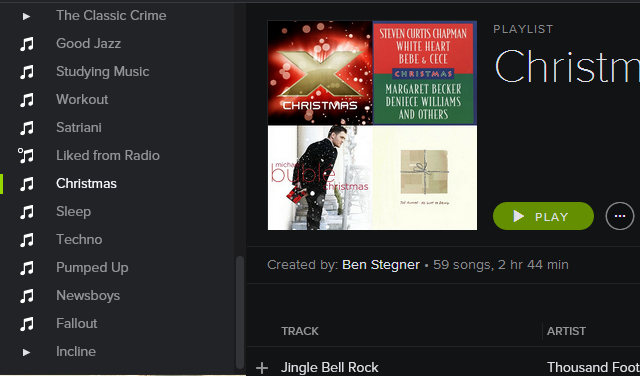
Возможно, вы создали множество плейлистов
состоящий из альбомов для прослушивания в автономном режиме на вашем телефоне, так как раньше вы не могли выбрать исполнителя или альбом целиком для автономного использования. Если вы все еще делаете это, пришло время взять под контроль свои плейлисты.
Сначала давайте рассмотрим плейлист групп. В настольной программе Spotify перейдите к Файл> Новая папка плейлиста или используйте ярлык Control + Shift + N создать новую группу. Это позволяет вам поместить любое количество плейлистов в одну группу; значительно сократить шум за один шаг.
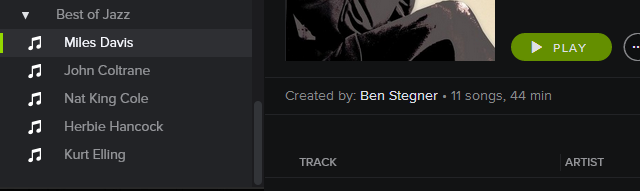
Попробуйте поместить все автономные плейлисты в одну папку — тогда вам не нужно беспокоиться о плейлистах, которые вы используете только на своем телефоне, когда находитесь на рабочем столе.
Даже после того, как вы это сделали, вы можете сделать еще больше, чтобы приручить свою коллекцию плейлистов. С новой функцией Spotify «Your Music» вы можете объединять свои любимые альбомы и песни и полностью забывать плейлисты при прослушивании одного исполнителя или альбома.
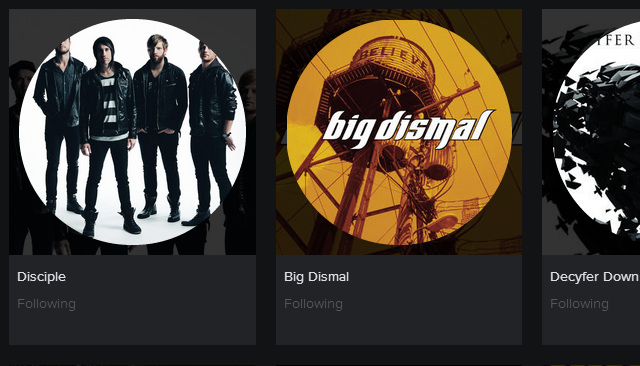
Чтобы использовать «Ваша музыка», ищите значок «плюс» при прослушивании чего-либо в Spotify. Нажав на эту кнопку, вы добавите текущий альбом или песню в вашу музыку для дальнейшего использования. Кнопка «Сохранить» эквивалентна.
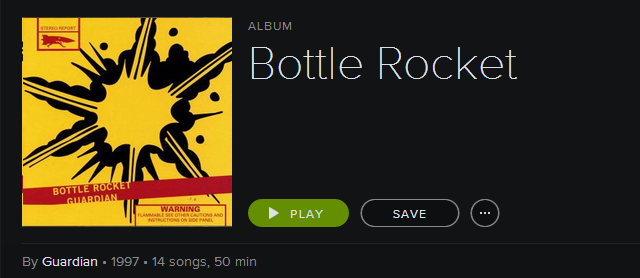
После этого «Ваша музыка» может выборочно прослушиваться, будь то онлайн или офлайн (если у вас есть Premium). Только как определенные песни Джонни Кэша? Cherry-выбрать свои любимые, а затем синхронизировать раздел Cash вашей музыки на ваш телефон. Нет больше плейлистов альбома!
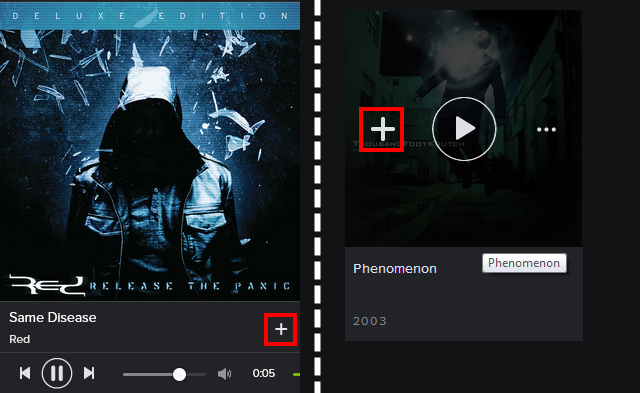
И наконец, вот суперсекретный совет по плейлисту: если вы создадите новый плейлист и назовете его «-» (без кавычек), он станет разделителем. Супер удобно для еще большей организации!
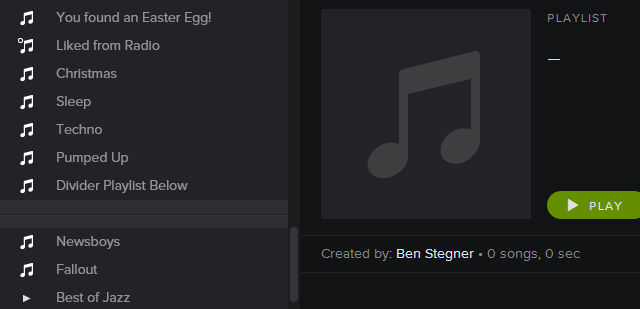
Вы делитесь всем, что вы слушаете, со всеми
Нет сомнений в том, что Spotify является социальной службой, и мы рассмотрели некоторые способы использования этих социальных функций. Однако, если вы используете Spotify в качестве основного источника музыки и не хотите, чтобы все, что вы делаете в сервисе, транслировалось по всему миру, вы захотите отключить эти функции. Сколько раз вы видели это на Facebook?
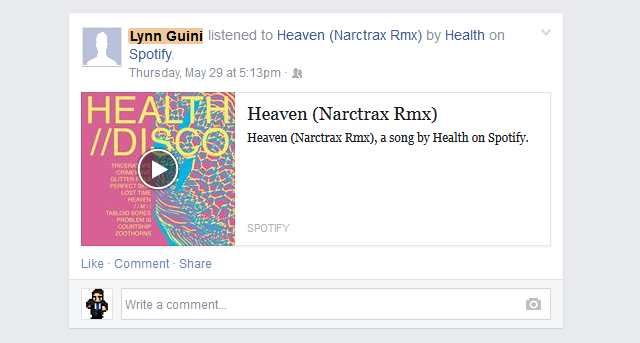
Вы действительно хотите, чтобы все ваши друзья видели каждый трек, который вы слушаете? Все социальные функции включены по умолчанию, но Spotify легко превратить в тихий персональный сервис. Давайте взглянем.
Во-первых, вы хотите погрузиться в настройки, расположенные под Изменить> Настройки в настольной программе Spotify или используйте Control + P ярлык. Здесь вы найдете ряд социальных функций.
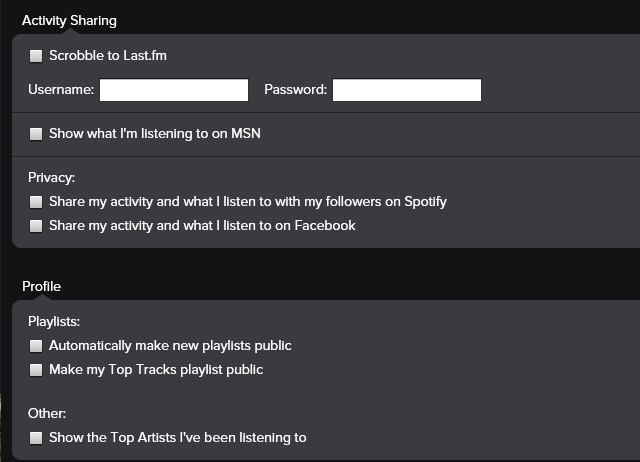
Вам не обязательно снимать все эти флажки; если вы хотите использовать функцию Last.fm Scrobble для поиска новой музыки и контроля ее настроек, то, вероятно, оставьте ее включенной. Самые важные блоки — это те, которые делятся с вашими подписчиками и Facebook. Избавьтесь от этих галочек, и вы перестанете рассылать всю историю прослушивания. Хорошей идеей будет также сделать ваши новые плейлисты закрытыми по умолчанию.
Если вы хотите отключить общий доступ к Facebook и Spotify в определенное время, вы можете использовать приватный сеанс. Просто щелкните свое имя в правом верхнем углу клиентского компьютера, чтобы включить приватный сеанс, который длится шесть часов. Это будет иметь тот же эффект, что и отключение окон общего доступа, только временно.

И если вы используете только Spotify на мобильном устройстве, вы можете получить доступ к настройкам общего доступа через меню «Настройки» таким же образом.
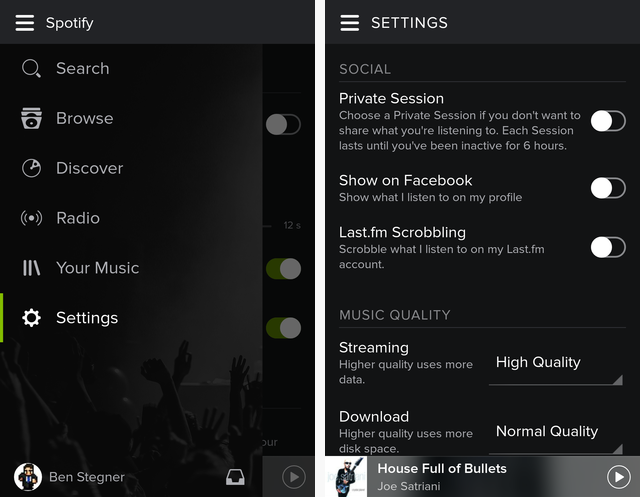
Для максимальной конфиденциальности вы можете быстро проверить, видны ли ваши плейлисты только вам. Просто щелкните правой кнопкой мыши любой плейлист, и если вы увидите параметр «Сделать общедоступным», он не будет опубликован. Если она в данный момент общедоступна, у вас будет возможность «сделать секрет».
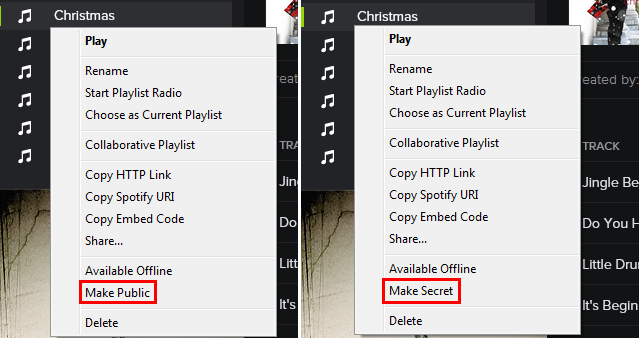
Лирика в отдельном окне
Сколько раз вы искали в Google текст песни и посещали такие сайты, как AZLyrics или MetroLyrics? В сайтах с текстами песен нет ничего плохого, но вы можете использовать приложения внутри Spotify, чтобы получать тексты песен в режиме реального времени, слушая трек. Это быстрее и веселее.
Перейдите в App Finder на боковой панели Spotify; оттуда у вас будет доступ ко множеству бесплатных приложений, улучшающих Spotify.
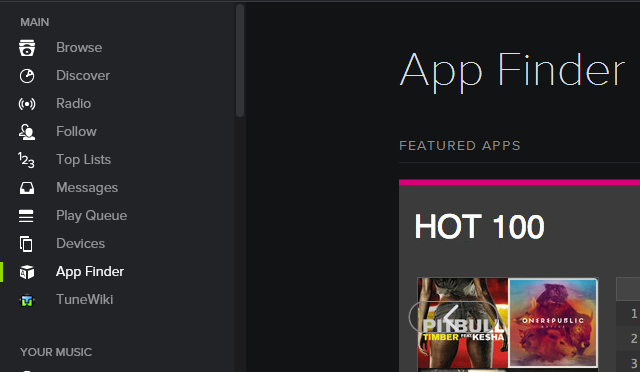
Тот, который вы хотите использовать для лирики в реальном времени, — это TuneWiki. На момент написания статьи это приложение №1 в топ-чартах.
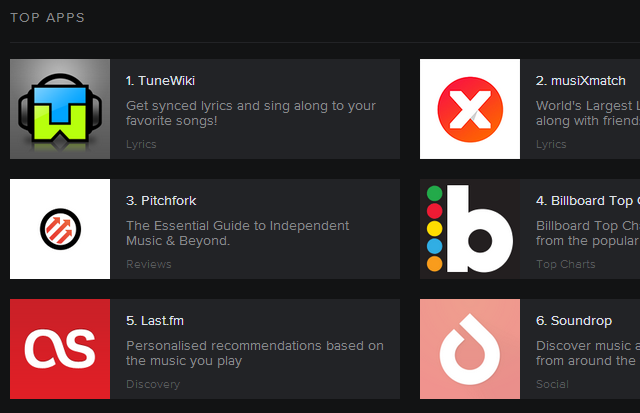
Выбрав приложение, вы сразу увидите тексты песен, которые вы слушаете. Панель сверху позволит вам добавить TuneWiki в избранное; щелкните по нему, чтобы вставить его в боковую панель прямо под App Finder.
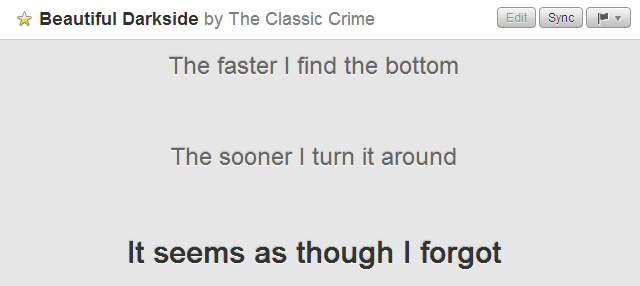
Он работает хорошо сразу после установки, но если вы хотите, вы можете настроить текст и фон по своему вкусу. Просто нажмите на значок шестеренки в правом верхнем углу, рядом с социальными кнопками. Вы можете изменить размер и цвет текста текста, размер текущей строки и расстояние между строками.
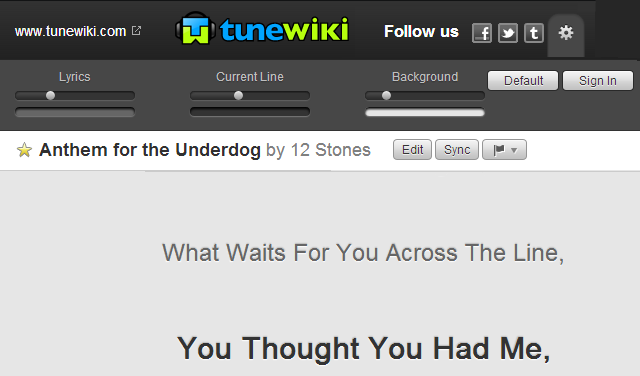
Теперь, когда у вас есть песня, играющая в Spotify, вы можете открыть ее текст одним щелчком мыши и заставить их следовать за песней. Это может показаться не таким уж большим, но это сэкономит вам много времени, если вы будете часто искать тексты песен. Кроме того, если вы оставите его открытым во время смены песни, он начнет показывать текст новой песни.
Если вы чувствуете себя особенно предприимчивым, попробуйте нажать кнопку «Получить творческий подход к лирическому искусству» в нижней части. Это позволит вам установить фоновый рисунок и изменить шрифт текста — отлично, если оригинальное приложение выглядит для вас немного скучно.
Ваши поиски не эффективны
Большинство людей знают о поисковых операторах Google, таких как «И», «-» и «Сайт:», но знаете ли вы, что Spotify также позволяет выполнять расширенные поисковые запросы? Когда вы вводите основной поиск в Spotify, он пытается сопоставить ваши условия поиска с исполнителями, альбомами и плейлистами.
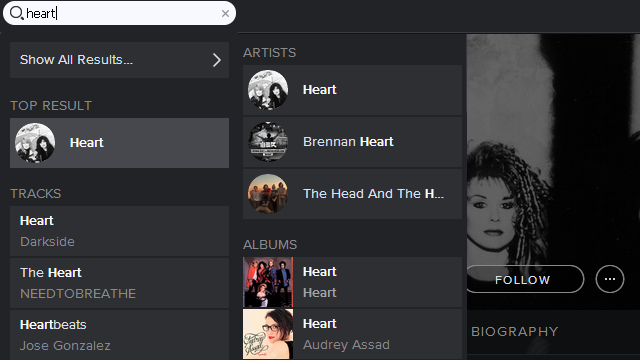
Но вы можете использовать операторы, чтобы уточнить результаты поиска и получить именно то, что вы хотите. Вы можете попробовать выполнить поиск по году или жанру (и даже объединить их), например, «год: 1998-2001 жанр: поп». Если вы хотите найти конкретного пользователя в Spotify, вам могут помочь и поисковые термины. Введите «spotify: user: Ludacris», чтобы перейти на эту страницу пользователя.
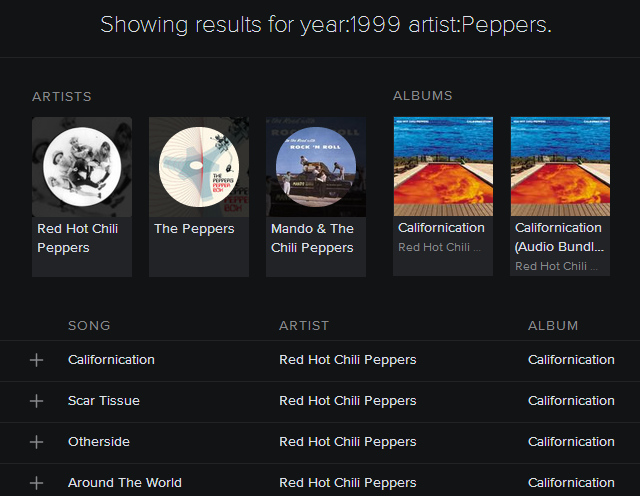
Обратите внимание, что если вы зарегистрировались в Spotify с помощью Facebook, ваше имя пользователя, скорее всего, представляет собой случайную строку чисел, которую сложно найти. Если вы хотите найти свое имя пользователя, просто щелкните свое имя в правом верхнем углу (там же, где вы нажимаете, чтобы начать приватный сеанс) и нажмите «Учетная запись». Запустится веб-страница с информацией о вашей учетной записи, включая ваши имена пользователей. ,
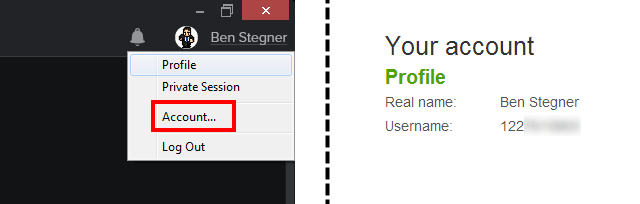
Другой способ поиска, которого вы могли не знать, — использовать Control + F для фильтрации ваших списков воспроизведения. Как только вы нажмете команду, в правом верхнем углу списка воспроизведения появится небольшая полоска.
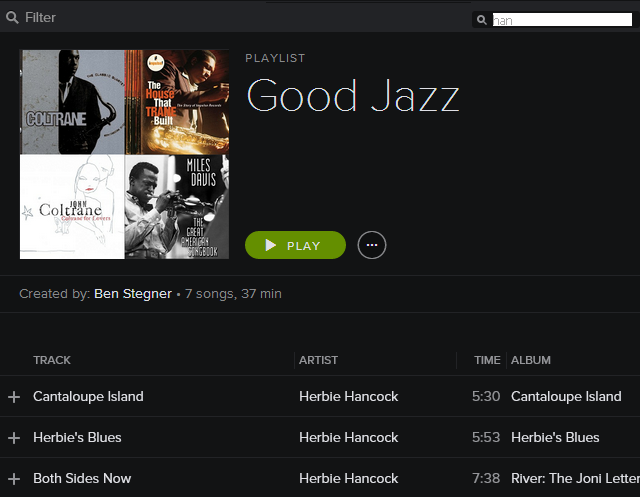
Отсюда вы можете ввести что угодно, и он отфильтрует ваш плейлист в режиме реального времени. Это позволяет исполнителю, названию песни или альбому.
Вы даже можете сделать фильтр вашего текущего списка воспроизведения, поэтому, если у вас большой список воспроизведения песен и введите «» в фильтре, Spotify будет воспроизводить только песни в этом списке воспроизведения, которые содержат «до», пока вы не измените список воспроизведения. Единственным недостатком является то, что вы не можете использовать Control + F на страницах исполнителей или альбомов, но Spotify объяснил почему.
Вы профессиональный пользователь Spotify?
Надеемся, что с этими советами вы станете профессиональным пользователем Spotify в кратчайшие сроки. Хотя мы рассмотрели некоторые главные приемы для Spotify
в прошлом сервис сильно изменился за несколько лет, так что было бы полезно постоянно держать самые лучшие трюки в актуальном состоянии. И, конечно же, обязательно ознакомьтесь с новым руководством по Spotify, которое предоставит вам всю необходимую информацию о зеленой потоковой машине.
Знаете ли вы об этих трюках? Есть ли что-нибудь, что вы бы добавили в этот список? Есть ли у вас другие мысли о Spotify? Раздел комментариев только на расстоянии одного клика!
Кредиты изображений: Группа студентов Via Shutterstock


![IFTTT Automation для вашей страницы в Facebook [Еженедельные советы по Facebook]](https://helpexe.ru/wp-content/cache/thumb/72/b5c98f6914fc172_150x95.jpg)


